在瀏覽器中登入 Clipchamp 時,有些使用者可能會看到此訊息的版本:
「我們偵測到,Clipchamp 目前不支援您的硬體。 為獲得最佳可能體驗,請嘗試將您的操作系統或因特網瀏覽器更新為最新版本。」
如果您看到此訊息,請先確定您:
Edge 中增強的 Web 安全性
此外,如果您要在Edge中存取 Clipchamp,請檢查已啟用 Clipchamp 的 [新增安全性]。
如果已開啟,您會在網址列中看到此圖示或鎖定圖示:

這項功能在某些網站上很有用,但在某些情況下也可能超出其目標,並封鎖我們的編輯者需要正確運作的合法 Web 技術。
如果您使用個人帳戶的 Clipchamp,建議您在 Edge 中將 app.clipchamp.com 列入白名單。
如果您使用的是 Clipchamp 的工作版本,網址將不會 app.clipchamp.com,並視貴組織的 SharePoint 或 OneDrive 位址而定,例如 https://contoso.sharepoint.com/。 檢查 Edge 中是否已啟用 [已新增安全 性]。 若是如此,我們也建議您嘗試下列步驟。
點選單擊 [新增安全 性] 或瀏覽器位址欄位左側的 鎖定圖示 ,並尋找 此網站行的防止追蹤:
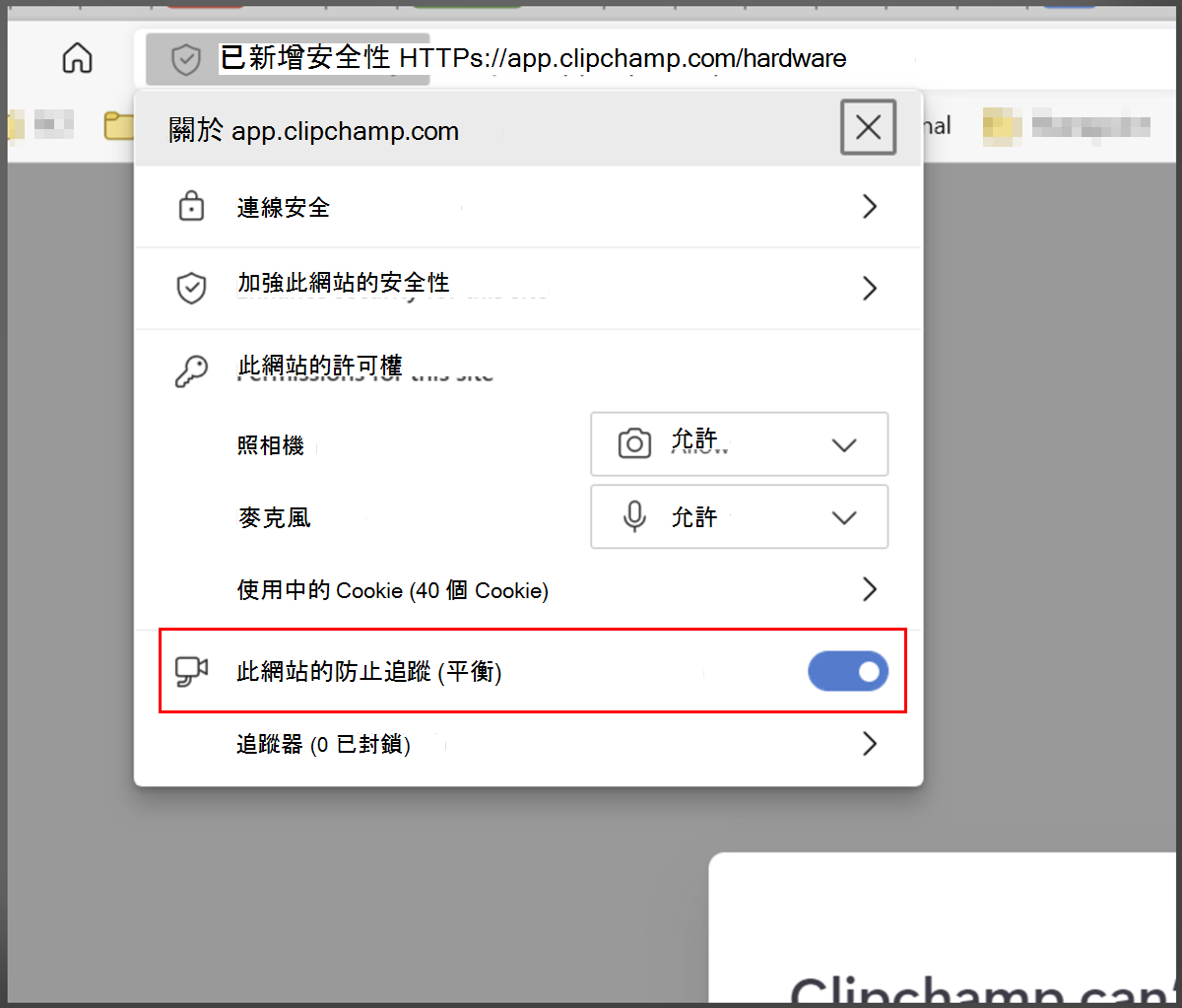
然後,關閉 防止追蹤:

在那之後,重載頁面,並檢查 Clipchamp 現在是否如預期般運作。

若要查看白名單網站清單並加以管理,請移至 edge://settings/privacy/trackingPreventionExceptions。
檢查瀏覽器擴充功能
某些瀏覽器擴充功能可能會封鎖網站上的元素,例如視訊編輯器必須正確載入的 app.clipchamp.com。 如果您已安裝任何 Chrome 或 Edge 擴充功能,請檢查是否停用這些擴充功能,或將其中的 Clipchamp 網址列入白名單,即可載入 Clipchamp。
針對 Clipchamp 的個人版本,系統 會 https://app.clipchamp.com/ 清單位址。
工作 帳戶的 Clipchamp 位址是貴組織的 SharePoint 或 OneDrive URL,例如 https://contoso.sharepoint.com/。
檢查硬體需求
如果上述步驟沒有説明,可能是因為您的計算機不符合硬體需求,無法確保 Clipchamp 如預期般運作。 您的可用記憶體/RAM 至少應為 8 GB (16 GB 或更高版本) ,而且您的電腦應該是執行 64 位操作系統以及 64 位版本 Edge 或 Chrome 的 64 位電腦。
圖形適配器是另一個重要因素,而且應該是最近的模型。 這點很重要,因為影片編輯會非常生動、同時使用CPU和 GPU,而且可以將較舊的裝置帶到其限制。
您也應該在計算機的內部磁碟驅動器上有足夠的可用空間,這是在影片處理和匯出階段期間臨時檔和空間所必需。 可用空間應該會超過您在專案中使用的視訊檔案大小。
如果您使用的是不符合這些需求的舊計算機,編輯器可能仍可運作,但請注意,您可能會遇到效能變慢、凍結和當機等問題,且在其他計算機上會有更好的體驗。
試用 Windows 應用程式
附註: Clipchamp Windows 應用程式目前僅支援 Microsoft 個人或家庭帳戶。 也即將著手支援 Microsoft 工作帳戶。 在此之前,本節中的建議僅適用於 Clipchamp 的個人版本。
如果您使用的是 Windows,請查看 Clipchamp 的應用程式是否在您的電腦上成功啟動,做為在瀏覽器中存取 Clipchamp 的替代方法。 在 Windows 11 上,透過任務欄中的搜尋欄位啟動應用程式,或在 [所有應用程式] 中找到它。
在 Windows 10 和 11 上,您也可以 從 Microsoft Store 安裝它。
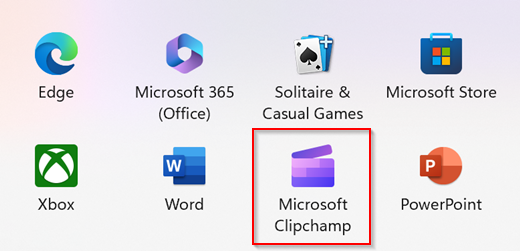
如果應用程式已在您的裝置上使用,但已有一段時間未開啟,您可能必須在應用程式啟動之前將它更新為最新版本。
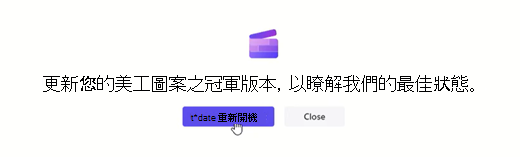
層級瀏覽器
對於在 [常用] 瀏覽器 (中存取 Clipchamp 的任何人都應該可以使用,因為它也是 Chromium 型的 Chrome 和 Edge) ,您可能會看到有關「不受支援的硬體或過時的 Chrome 版本」的錯誤通知,因為保護盾中的防指紋功能。
在這裡情況下,您可以嘗試下列動作:
-
按兩下網址列右側的獅子圖示。
-
暫時允許在 Clipchamp 中進行指紋辨識。
其他疑難解答
如果問題持續發生,可能是因為瀏覽器會自動停用一些可能導致不穩定的圖形適配器驅動程式。 例如,Chrome 不允許某些整合的 Intel HD 圖形初始化 WebGL,這是使用 Clipchamp 的必要條件。
若要解決這個問題,您可以嘗試啟用 Chrome 中 #ignore gpu-blocklist 旗標,允許使用所有圖形 (GPU) 驅動程式。
警告:請注意,視驅動程序問題而定,變更此設定可能會導致 Chrome 當機或行為異常。
若要自行承擔風險嘗試此選項,請移至新索引標籤中的 [chrome://flags/#ignore-gpu-blocklist ],然後在 [覆寫軟體轉譯清單] 旁邊選擇 [已啟用],然後重新啟動 Chrome:
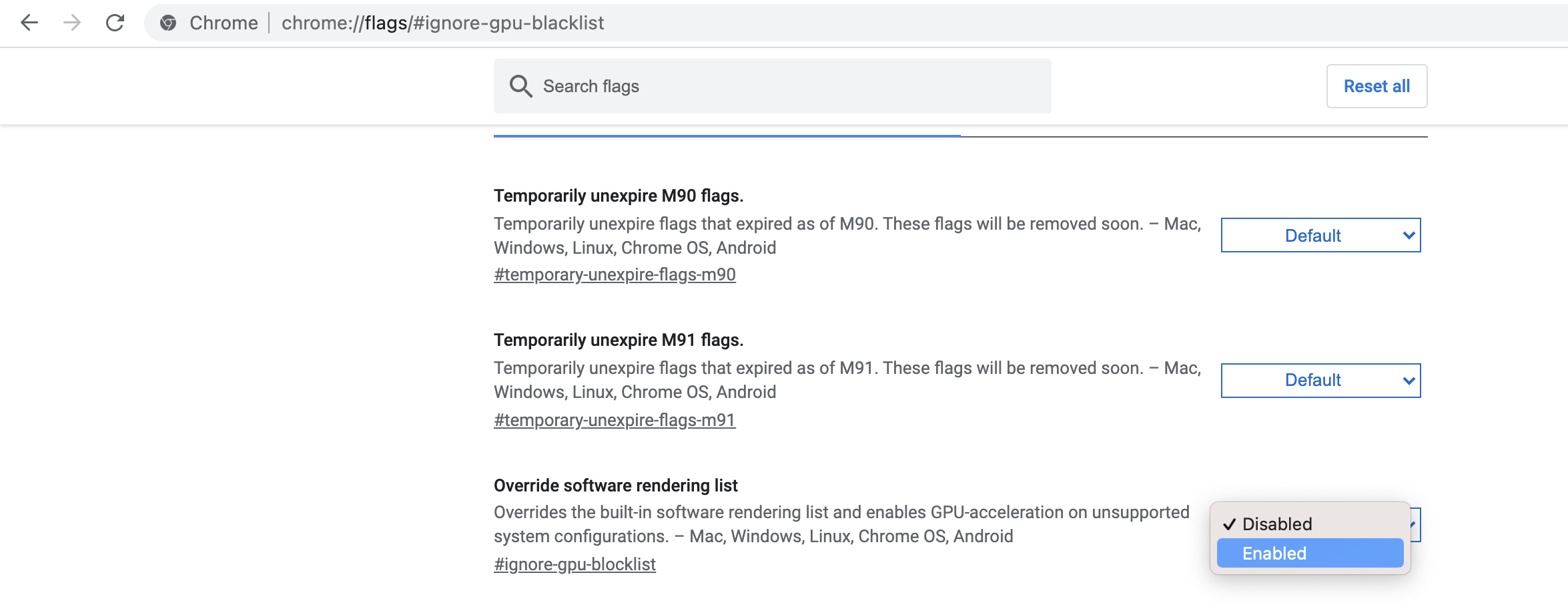
這會停用封鎖清單,而且可能允許存取 Clipchamp。 如果您在啟用旗標后發現問題,可以再次停用它。
如需確保您的電腦和瀏覽器設定符合最佳使用視訊編輯器體驗的進一步秘訣,請參閱確認多媒體攝影機適合您使用。










